Kaip įterpti žodžių skaičių į savo Word dokumentą

Žodis traukia tam tikrą suvestinę informaciją apie dokumentus, pavyzdžiui, žodžių skaičių dokumente. Jei norite parodyti dokumente esančių žodžių skaičių, kurį galite greitai atnaujinti, tai lengva atlikti.
Norėdami įterpti žodžių skaičių savo dokumente, nukreipkite žymeklį į dokumento tašką, kuriame norite įterpti žodžių skaičių ir spustelėkite skirtuką "Įterpti".
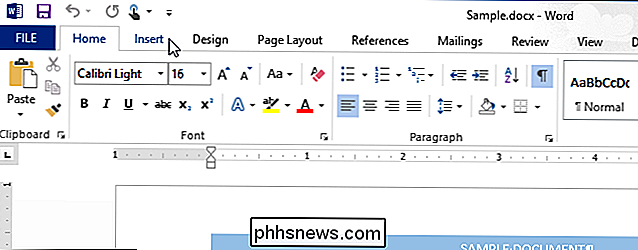
Skirtuko "Įterpti" skiltyje "Tekstas" spustelėkite mygtuką "Greitos dalys". Jei jūsų "Word" langas nėra pakankamai platus, kad greta atitinkamo mygtuko rodyti "Greitos dalys", spustelėkite mygtuką su piktograma, ant kurios pelės žymeklis nukreipiamas į šį paveikslėlį.
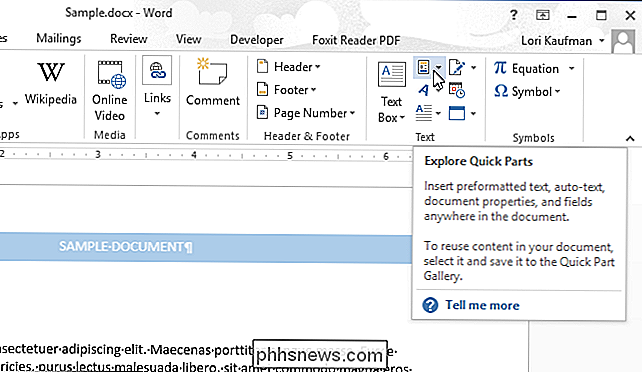
Išskleidžiamajame meniu pasirinkite lauką "Field" meniu.
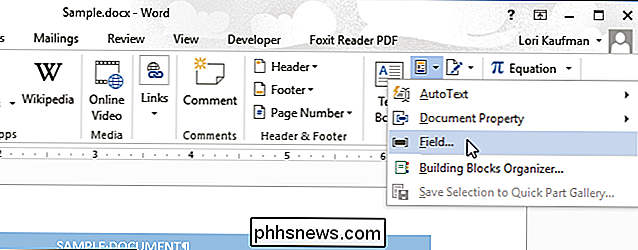
Dialogo lange lauke pasirinkite "Dokumento informacija" iš išskleidžiamojo meniu "Kategorijos".
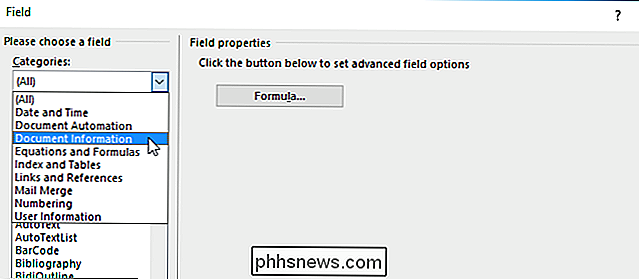
Spustelėkite "NumWords" lauke "laukų pavadinimai" kairėje.
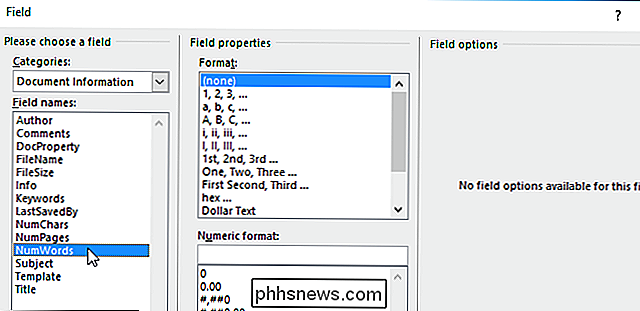
"Format" ir "Numeric format" sąrašai leidžia nurodyti įterpto lauko formatą. Tačiau dėl žodžių skaičiaus nereikia taikyti jokio formato, todėl nieko nenorite pasirinkti iš tų sąrašų. Spustelėkite "Gerai", jei norite įterpti lauką į dokumentą.
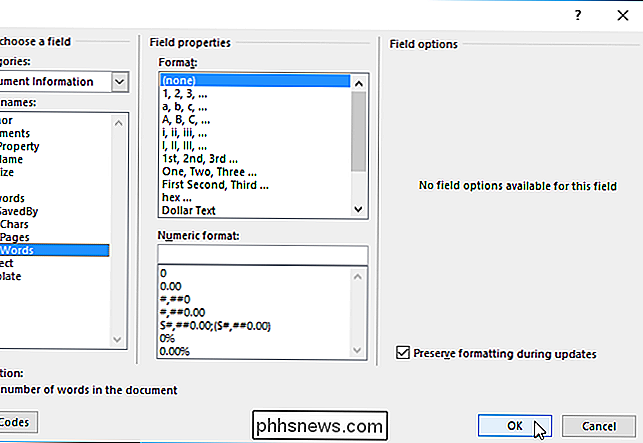
Jūsų dokumente esančių žodžių skaičius dedamas ant žymeklio. Pridėjus ar ištrynus žodžius savo dokumente, galite atnaujinti žodžių skaičių dešiniuoju pelės klavišu spustelėdami žodžių skaičiaus skaičių ir iššokančiajame meniu pasirinkdami "Atnaujinti lauką".
PASTABA: kai žymeklis yra žodžių skaičiaus numeris numeris yra paryškintas pilka, nes numeris yra laukas.
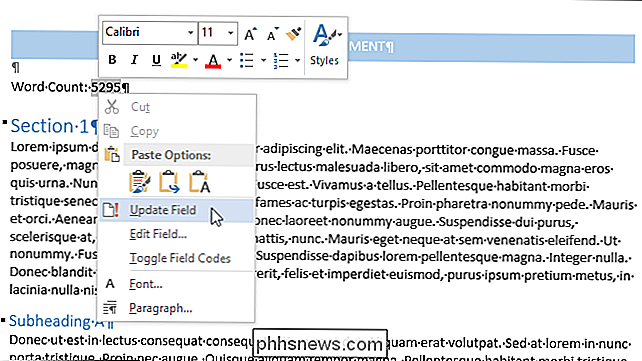
Jei jūsų dokumente turite kitų laukų, kuriuos norite atnaujinti, galite juos visus vienu metu atnaujinti paspausdami "Ctrl + A", norėdami pasirinkti visą dokumentą. (atmetus bet kokias antraštes, poraštės, išnašas arba galines pastabas) ir tada paspausdami "F9". Norėdami atnaujinti antraščių, poraštės, išnašų ir galūnių laukus, turite atidaryti tas dokumento dalis ir juos atskirai atnaujinti.
Taip pat galite įterpti kitas dokumento savybes į savo "Word" dokumentą, įskaitant įmontuotą ir įprastą savybės

Kaip įrašyti kompiuterio žaidimą Naudodami "Windows 10" žaidimo DVR ir žaidimų juostą
, "Windows 10" turi įmontuotą kompiuterinių žaidimų vaizdo įrašų įrašymo įrankį. Galite įkelti žaidimo medžiagą į "YouTube" ar bet kurią kitą vaizdo dalijimosi svetainę - arba tiesiog laikykite įrašą savo kompiuteryje ir dalinkitės ja su draugais. Tai galite padaryti naudodami "Game Bar", kuris yra " "Game DVR" funkcija, kurią siūlo "Xbox" programa.

Kaip pasiekti kūrėjo parinktis ir įgalinti USB derinimą naudojant "Android"
Atgal į "Android 4.2", "Google" paslėpė kūrėjo parinktis. Kadangi daugeliui "įprastų" naudotojų nereikia naudotis funkcija, tai veda į mažiau painiavą, kad nebūtų matoma. Jei jums reikia įjungti kūrėjo nustatymą, pvz., "USB derinimas", galite atidaryti meniu "Kūrėjo parinktys" greitai naršyti į meniu Nustatymai skyriuje "Apie telefoną".



